- Если ваше меню «Пуск» в Windows 11 не работает, обратите внимание, что это может быть связано с некоторыми случайными и временными ошибками.
- В качестве первой рекомендации вам следует перезагрузить компьютер, чтобы увидеть, устранена ли проблема.
- Перезапуск Windows Explorer - один из самых популярных вариантов, который определенно поможет.
- Чтобы ваше меню «Пуск» в Windows 11 работало, мы предлагаем попытаться войти в систему с учетной записью локального администратора.

Это программное обеспечение исправит распространенные компьютерные ошибки, защитит вас от потери файлов, вредоносных программ, сбоев оборудования и оптимизирует ваш компьютер для достижения максимальной производительности. Исправьте проблемы с ПК и удалите вирусы прямо сейчас, выполнив 3 простых шага:
- Скачать Restoro PC Repair Tool который поставляется с запатентованными технологиями (патент доступен здесь).
- Нажмите Начать сканирование чтобы найти проблемы с Windows, которые могут вызывать проблемы с ПК.
- Нажмите Починить все для устранения проблем, влияющих на безопасность и производительность вашего компьютера
- Restoro был загружен 0 читатели в этом месяце.
Меню «Пуск» в Windows 11 определенно является переработкой старого меню из Windows 10. Как вы можете видеть в этом подробный обзор сборки Windows 11, внесены некоторые примечательные изменения.
Однако некоторые могут столкнуться с некоторыми проблемами; чаще всего люди сообщали, что именно меню «Пуск» внезапно останавливается, перестает отвечать или зависает.
К счастью, это всего лишь случайные ошибки, которые легко исправить. Таким образом, вам не нужно быть экспертом, чтобы решить эту досадную проблему.
После повторного тестирования мы постарались предоставить лучшие решения для избавления от этой проблемы. Поэтому, если ваше меню «Пуск» в Windows 11 не работает, следующие шаги наверняка помогут.
Однако мы рекомендуем запуск Windows 11 на виртуальной машине и протестируйте его там, прежде чем подключать к своей основной машине.
Похожие проблемы, описанные пользователями
Наши читатели познакомились с парой вариантов этой проблемы, которые можно легко решить:
➡ Windows 11Меню "Пуск" не открывается - На самом деле это та же проблема, что мы рассмотрели в нашей статье, поэтому приведенные ниже шаги должны снова исправить ситуацию.
➡ Windows 11Меню "Пуск" завислоили замороженный - Хотя большинство наших читателей жаловались на то, что меню «Пуск» вообще не работает, у некоторых оно зависало или зависало. Одно из приведенных ниже решений определенно поможет вам, если вы столкнетесь с такой же ситуацией.
Как мне исправить меню "Пуск", если оно не работает?
1. Перезагрузите компьютер
- Нажмите Ctrl + Alt + Удалить на клавиатуре.

- Как показано ниже, выберите Власть значок в правом нижнем углу.

- Нажмите на Рестарт.

Вам следует рассмотреть этот вариант как первое, что нужно сделать, когда меню «Пуск» в Windows 11 не работает. Это может помочь, если вы сталкиваетесь со случайными и временными проблемами с вашей системой.
2. Перезапустите проводник Windows.
- Нажмите Ctrl + Alt + Удалить на клавиатуре.
- Выбрать и открыть Диспетчер задач.

- В списке Процессы, ищи проводник Виндоус.

- Выберите его, затем нажмите Рестарт.

Проводник Windows, также известный как проводник, представляет собой специальный компонент, который просматривает и открывает файлы на вашем компьютере. Он может управлять параметрами ОС, такими как панель задач или меню «Пуск».
В этих условиях попытка перезапустить его из диспетчера задач может иметь значение. Однако, если вам по-прежнему кажется, что меню «Пуск» в Windows 11 не работает, продолжайте читать эту статью.
3. Проверить обновления Windows
- нажмите Окна ключ + я открыть Настройки приложение.
- Перейти к Центр обновления Windows.

- Выбирать Проверить обновления.

Microsoft регулярно выпускает множество исправлений и обновлений, поэтому проверка последних обновлений и их установка могут решить проблему с меню «Пуск». Для этого выполните указанные выше действия.
4. Войдите снова с локальным администратором
- Открытым Настройки нажав Окна + я ключи.
- Перейти к учетные записи.

- Выберите Ваша информация раздел.

- Прокрутите вниз и выберите Управлять моими счетами.

- Выбирать Вместо этого войдите в локальную учетную запись.
5. Сбросить ваш компьютер
- Нажмите Окна + я ключи, чтобы открыть Настройки.
- Перейти к Система, затем выберите Восстановление.

- Выбирать Сбросить этот компьютер, затем щелкните Сбросить ПК кнопка.

Не прерывайте процесс восстановления, пока не отобразится запрос на вход в Windows.
Более того, перед тем, как следовать приведенным выше инструкциям, не забудьте сделать резервную копию ваших личных файлов, иначе вы потеряете всю информацию, хранящуюся на ПК.
ПРИМЕЧАНИЕ
Как указал один из наших читателей, имейте в виду, что удаление стороннего антивируса может творить чудеса. Попробуйте и дайте нам знать, работает ли этот трюк и для вас.
6. Откат к более ранней сборке / Windows 10
- нажмите Окна ключ + я чтобы начать Настройки приложение.
- Теперь выберите Центр обновления Windows из левой панели.
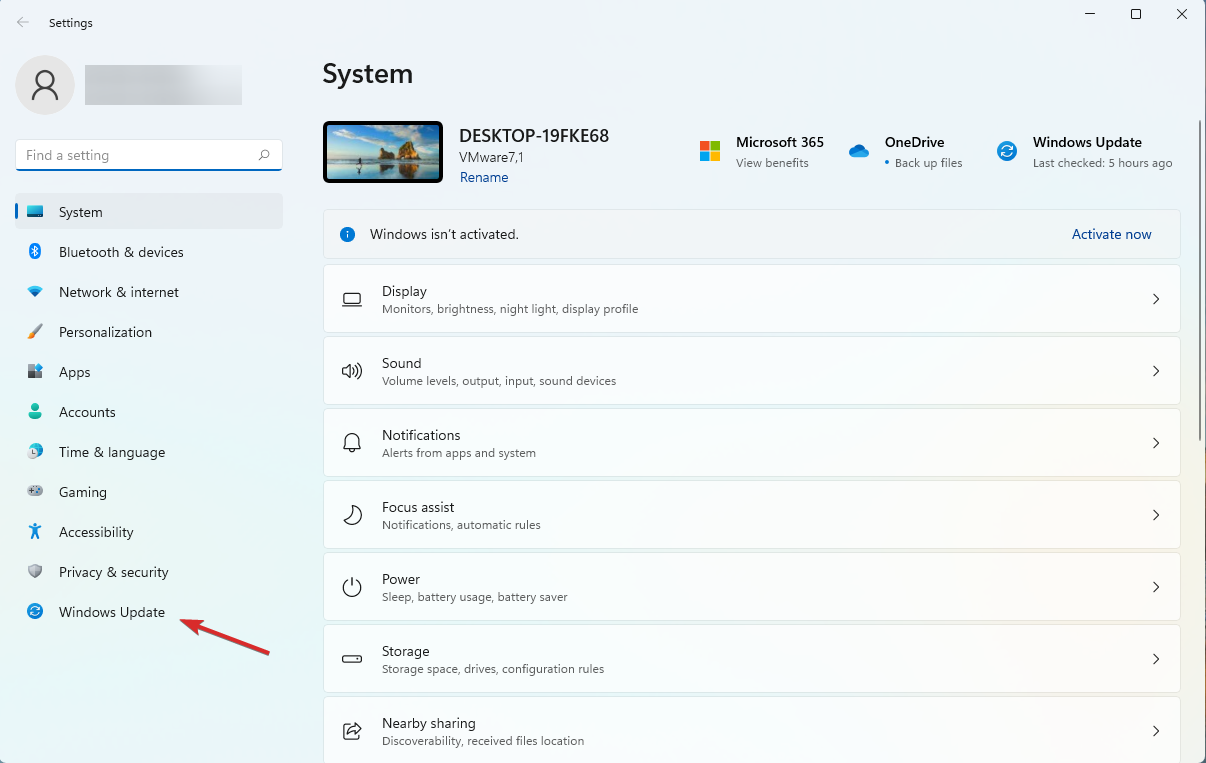
- Выбирать Расширенные настройки из меню справа.

- В следующем окне нажмите на Восстановление.
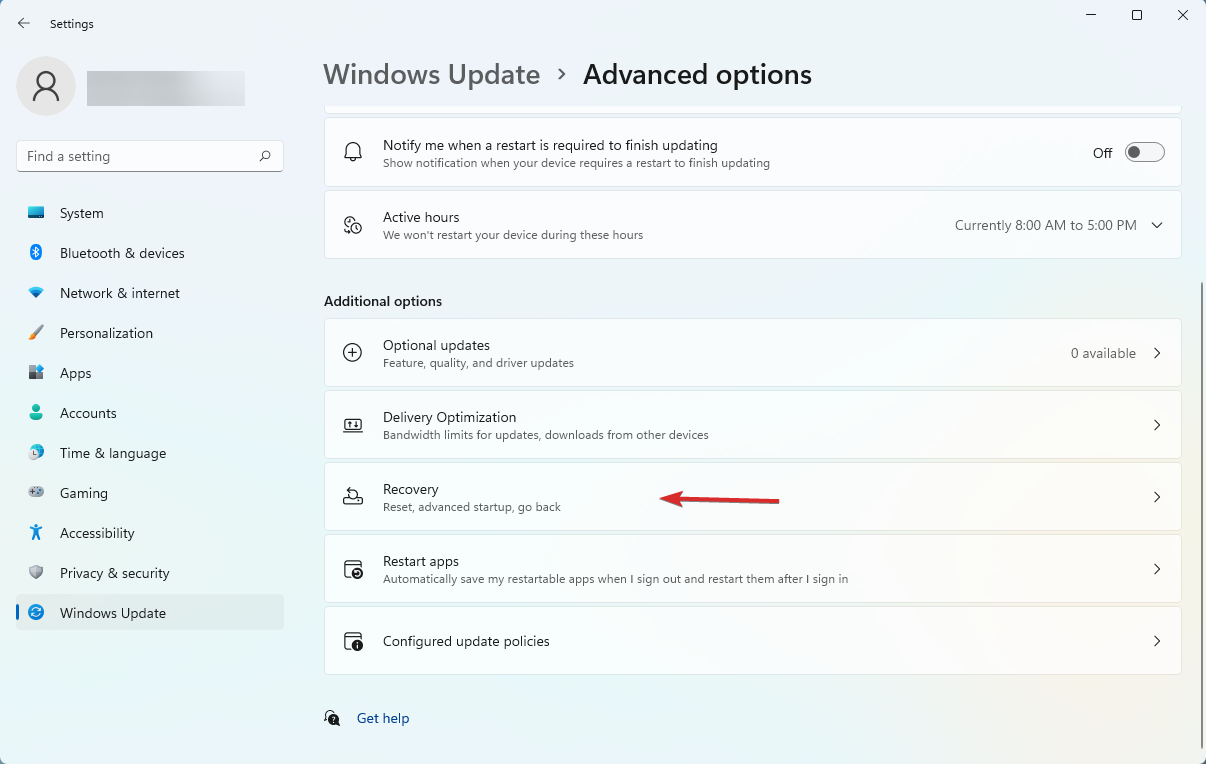
- Теперь нажмите на Вернитесь назад кнопка.
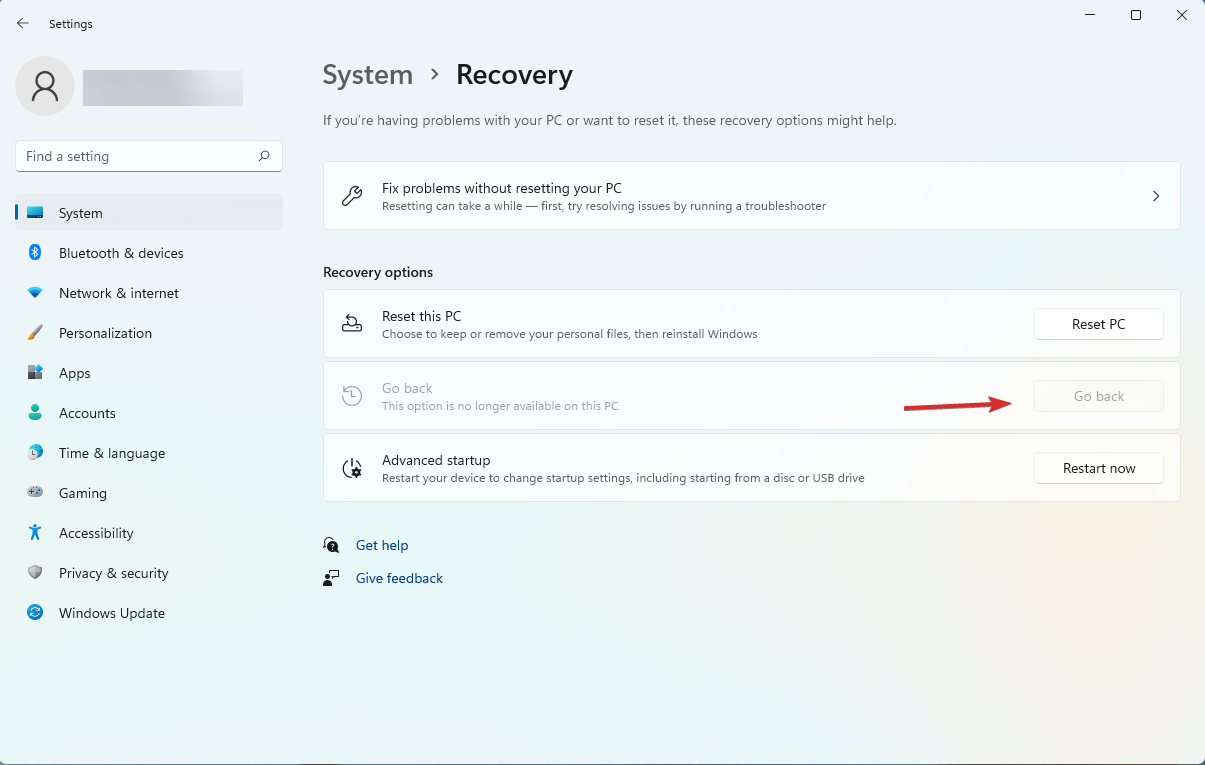
- В следующей паре диалогов вас спросят о причине возврата и желаете ли вы сначала проверить обновления. Но в конце концов вы сможете щелкнуть Вернуться к предыдущей сборке кнопка.
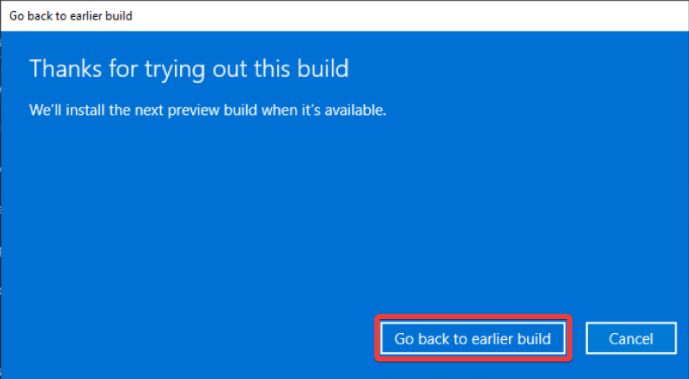
Если предыдущие решения не помогли, вы можете дождаться патча. Однако также имеет смысл вернуться к более ранней сборке.
Вы можете легко сделать это, выполнив описанные выше действия, но помните, что вы не сможете вернуться к Windows 10, если вы использовали Windows 11 более 10 дней.
Мы согласны с тем, что это очень короткий период, поэтому позвольте нам сказать вам, что вы также можете обойти это, используя наше полное руководство по как откатиться с Windows 11 на Windows 10.
Другой возможной настройкой было бы изменение меню «Пуск» на старый вид путем внесения изменений в реестр.
К сожалению, начиная со сборки 22000.65, вы не можете вернуться в меню "Пуск" как это было в Windows 10 с взломом реестра.
Тем не менее, вы все равно можете переместить значки задач влево, как это было в старой Windows 10, и, надеюсь, это, по крайней мере, принесет немного комфорта. Следующие ниже шаги помогут вам сделать это в кратчайшие сроки:
Как мне получить старую панель задач в Windows 11?
- Щелкните правой кнопкой мыши Панель задач и выберите Настройки панели задач.
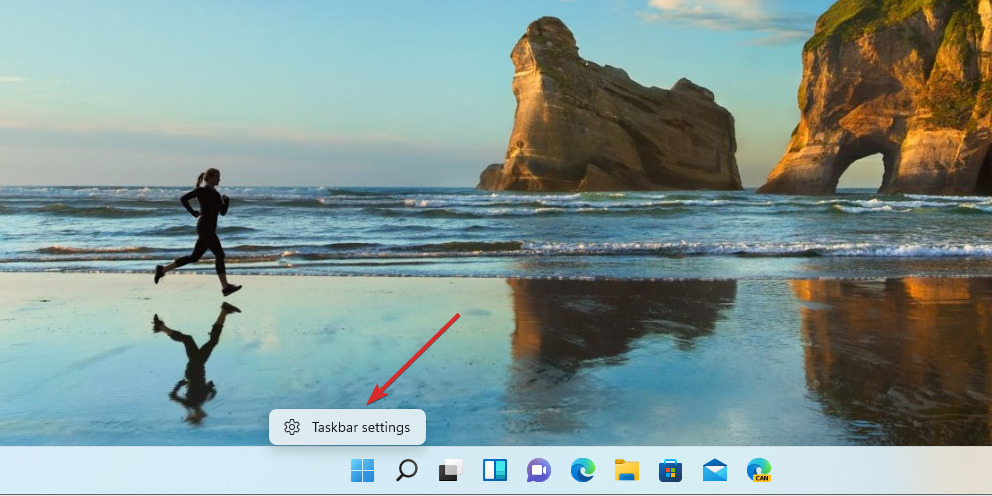
- Нажать на Поведение панели задач раздел, чтобы расширить его.
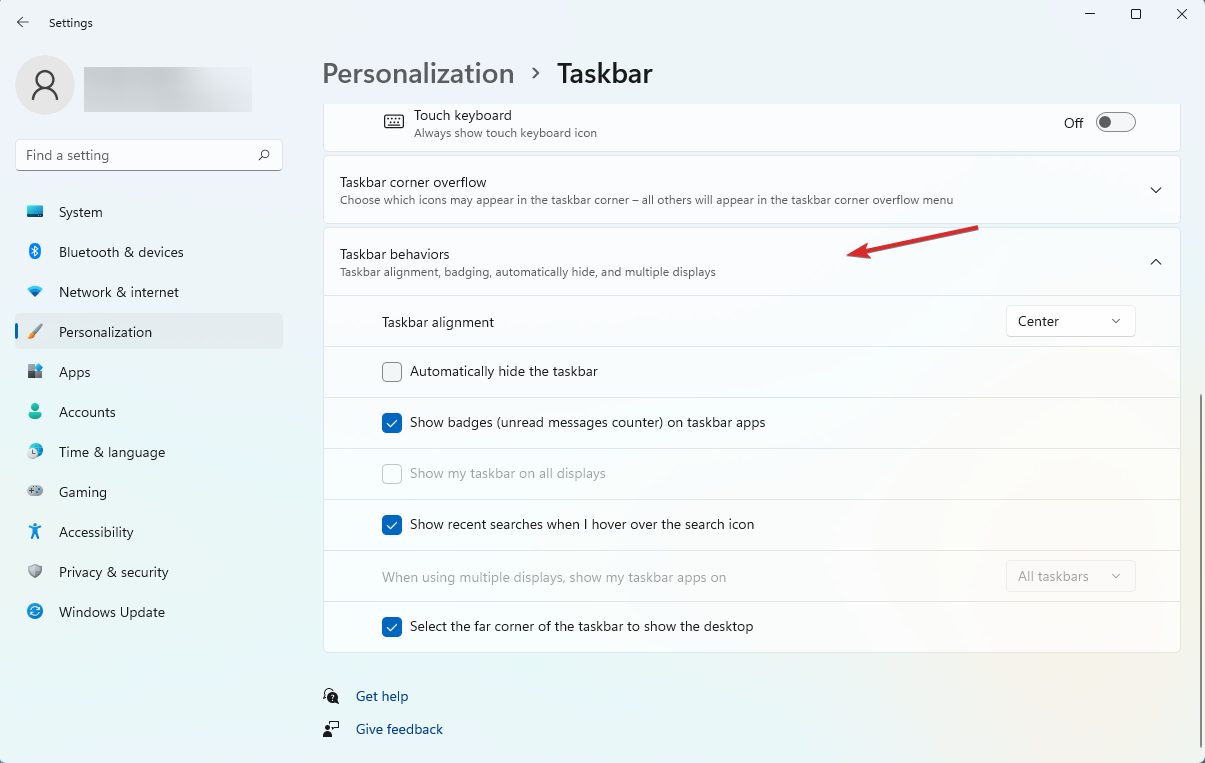
- Выберите раскрывающееся меню из Выравнивание панели задач вариант и выберите Левый вместо того Центр.
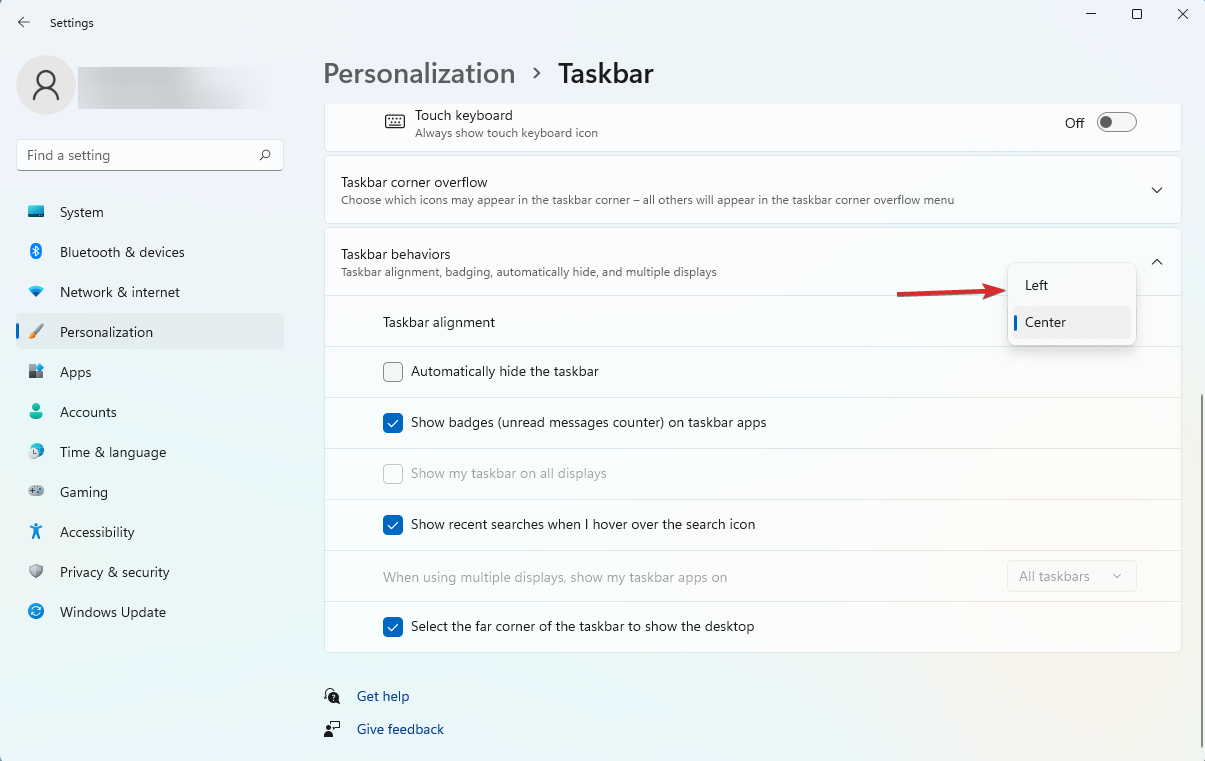
Это лучшие варианты, которые мы тщательно протестировали, поэтому мы настоятельно рекомендуем попробовать каждый из них, если меню «Пуск» в Windows 11 не работает.
Для полной персонализации аккаунта мы предлагаем проверить несколько простых способов изменить пароль и имя пользователя в Windows 11.
Если это руководство было полезно, поставьте ему лайк в разделе ниже. Кроме того, не стесняйтесь подписаться на нашу рассылку, чтобы получить доступ к еще нескольким интересным темам.

